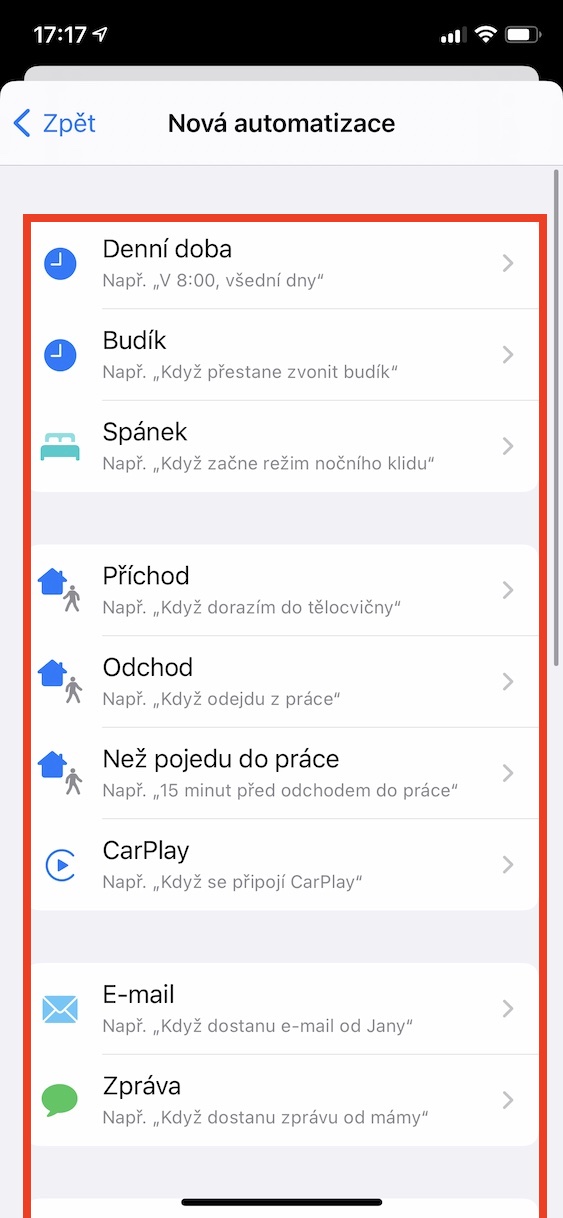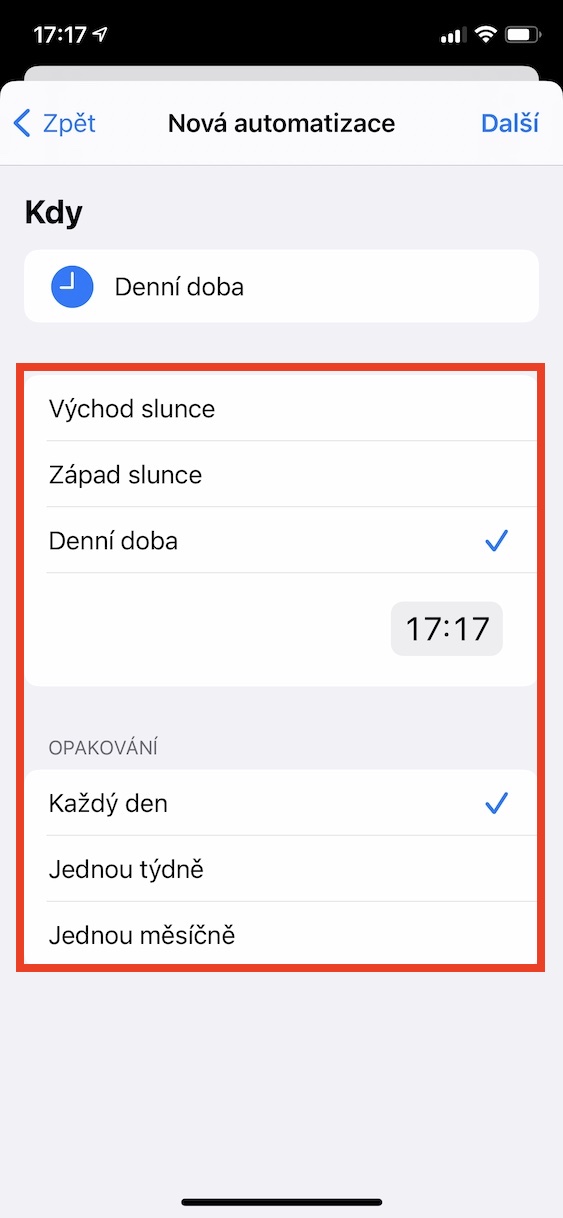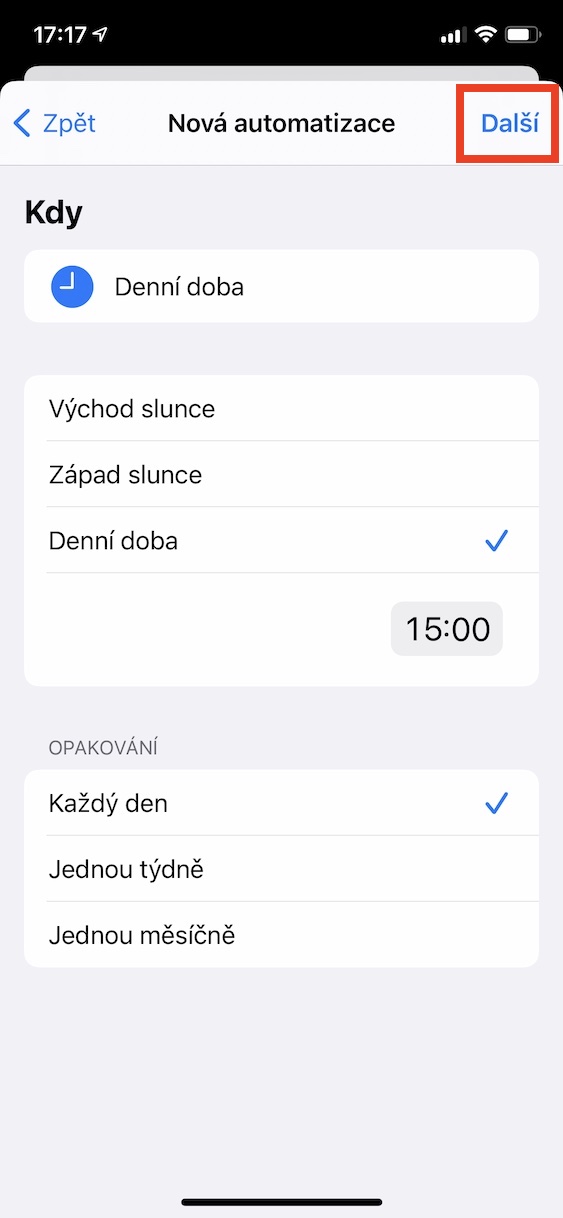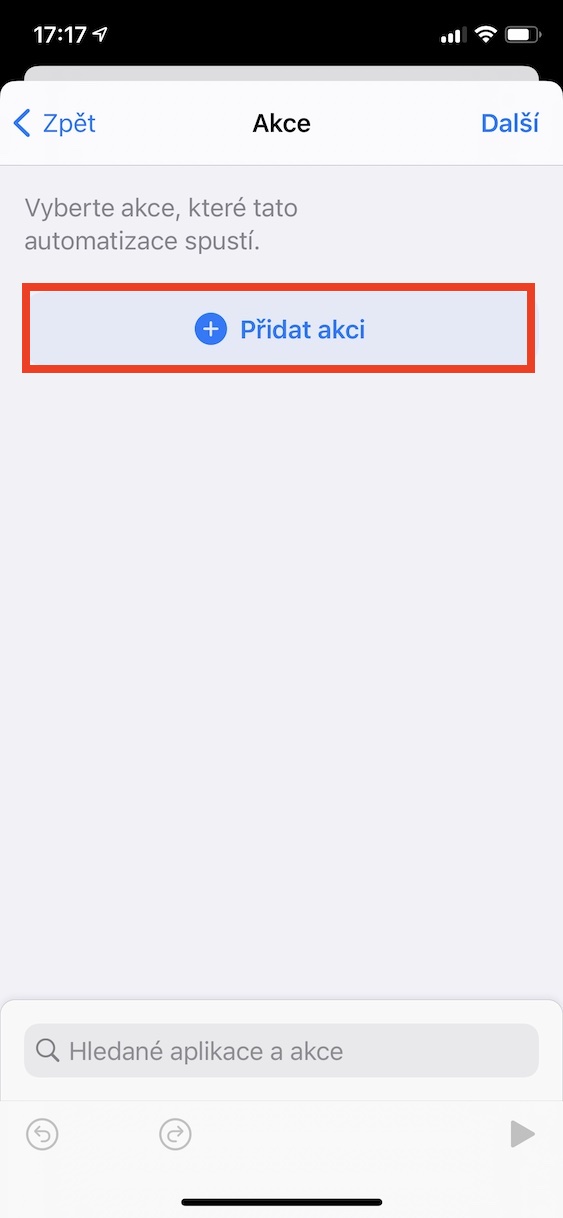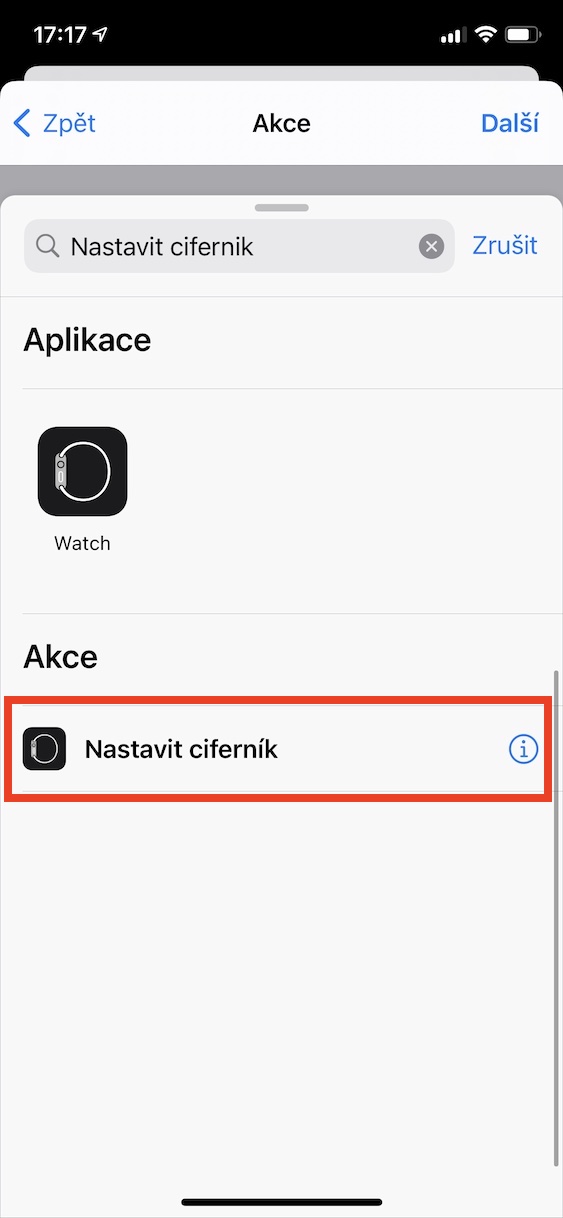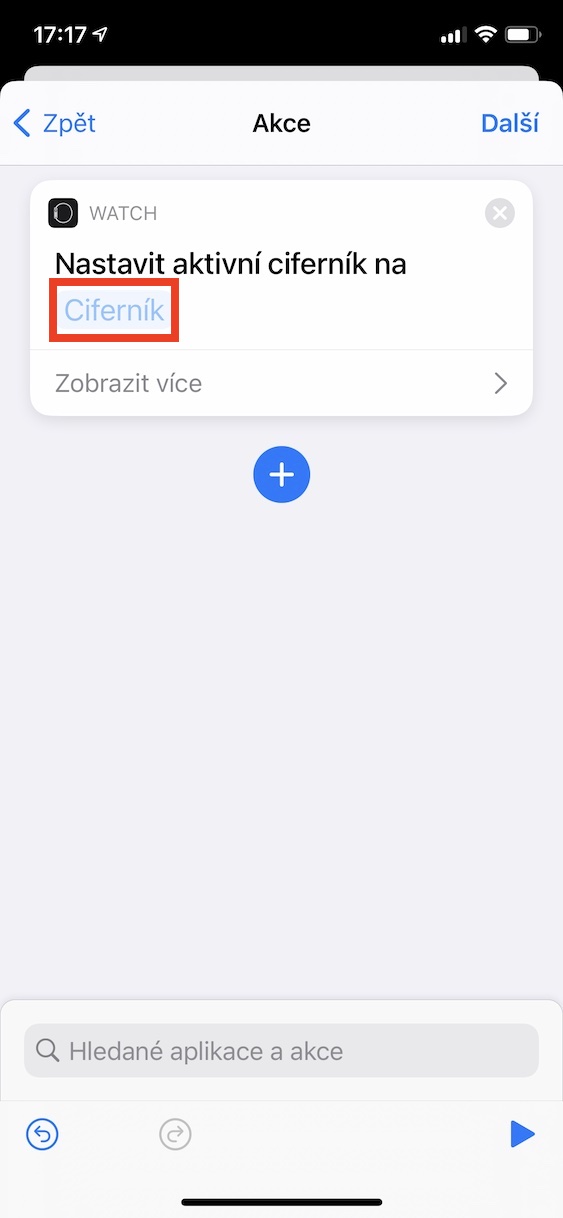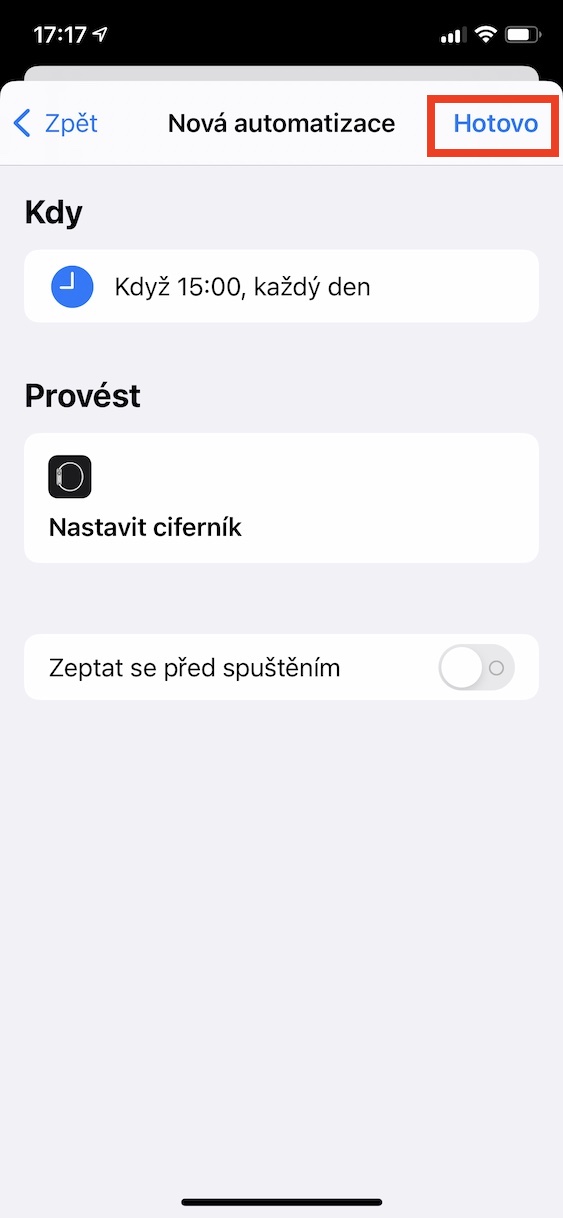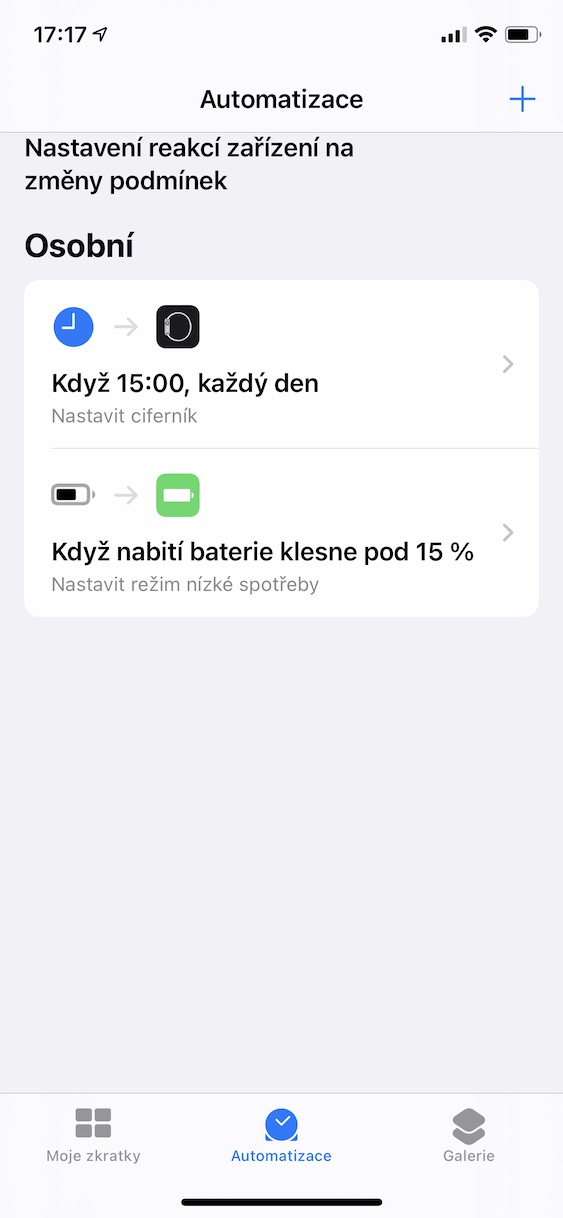اگر علاوه بر آیفون، یک اپل واچ نیز دارید، مطمئناً در طول روز از چندین واچ فیس مختلف استفاده می کنید. در حالی که یک صفحه ممکن است در محل کار مفید باشد، یکی دیگر ممکن است برای مثال برای ورزش ایده آل باشد. میتوانید با کشیدن انگشت به راست یا چپ در صفحه اصلی اپل واچ، به راحتی چهرههای ساعت را تغییر دهید. اما آیا میدانستید که با استفاده از اتوماسیونهای موجود در iOS 14، میتوانید به راحتی چهرههای ساعت را بهطور خودکار تنظیم کنید؟ این تغییر می تواند، برای مثال، در یک زمان خاص، یا پس از اینکه خود را در یک مکان خاص پیدا کردید، اتفاق بیفتد. اگر می خواهید بدانید که چگونه، به خواندن ادامه دهید.
میتوانست باشد به شما علاقه مند است

نحوه تنظیم تغییر خودکار چهره ساعت در اپل واچ
اگر می خواهید صفحه ساعت را طوری تنظیم کنید که به طور خودکار در اپل واچ خود تغییر کند، باید از اتوماسیون های ذکر شده قبلی استفاده کنید که بخشی از برنامه Shortcuts از پیش نصب شده است. با اتوماسیون ها، یک عمل می تواند به طور خودکار پس از وقوع یک شرایط خاص انجام شود. برای تغییر خودکار صفحه ساعت به صورت زیر عمل کنید:
- ابتدا باید به برنامه بومی آیفون خود بروید اختصارات
- پس از انجام این کار، روی گزینه در پایین ضربه بزنید اتوماسیون.
- حالا روی دکمه pro کلیک کنید ایجاد یک اتوماسیون شخصی جدید
- اگر قبلاً یک اتوماسیون ایجاد کرده اید، ابتدا روی بالا سمت راست کلیک کنید نماد +
- در صفحه بعدی، اکنون باید انتخاب کنید، پس از آن حالت اتوماسیون باید شروع شود.
- شما می توانید، برای مثال، بعد را انتخاب کنید ورود یا خروج، در یک معین زمان روز، و خیلی های دیگر. در این مقاله، ما به طور خاص یک اتوماسیون ایجاد خواهیم کرد، که هر روز در ساعت معینی صفحه ساعت را تغییر می دهد.
- بنابراین در مورد من بر روی گزینه ای که نامگذاری شده کلیک کنید به وقت روز
- اکنون در صفحه بعدی انتخاب کنید زمان دقیق و احتمالا تکرار
- پس از تنظیم این پارامترها، در بالا سمت راست کلیک کنید بعد.
- پس از انجام این کار، روی گزینه در بالا کلیک کنید اقدام را اضافه کنید.
- صفحه دیگری ظاهر می شود که در آن فیلد جستجو رویداد را پیدا کنید تنظیم صفحه ساعت و روی آن کلیک کنید.
- این عمل را به دنباله عمل اضافه می کند. را کلیک کنید سیفرنیک a وایبرته خاص است که باید تنظیم شود.
- سپس روی دکمه بالا سمت راست کلیک کنید بعد.
- در صورت امکان، اکنون در زیر از کار انداختن امکان پذیری قبل از شروع بپرسید
- در نهایت، ایجاد اتوماسیون را با ضربه زدن بر روی آن تایید کنید هوتوو در بالا سمت راست
به روشی که در بالا ذکر شد، می توانید اتوماسیونی ایجاد کنید که به طور خودکار صفحه ساعت را با توجه به پارامترهای تعیین شده تغییر می دهد. متأسفانه، برخی از حالتهایی که ابتدا انتخاب میکنید نمیتوانند بدون اینکه از شما خواسته شود، خودکارسازی را راهاندازی کنند. این گزینه را می توان برای اتوماسیون فوق تنظیم کرد، اما برای مثال برای ورود یا خروج نمی توان آن را تنظیم کرد. در این صورت یک نوتیفیکیشن روی نمایشگر آیفون ظاهر می شود که برای شروع اتوماسیون باید روی آن ضربه بزنید. امیدواریم اپل به زودی این محدودیت ها را حذف کند و اتوماسیون ها بتوانند در همه موارد به طور مستقل کار کنند.
 پرواز به دور دنیا با اپل
پرواز به دور دنیا با اپل